Windowsでは使わないポートはファイアウォールにてブロックされていますが、設定すれば任意のポートを開放することができます。
手順
ここでは例として、ポート番号「8080」を無条件で開放してみます。
① コントロールパネルを開く
開き方は、以下記事をご覧ください。
⇒ [Windows] コントロールパネルを開く方法
②「システムとセキュリティ」をクリックする
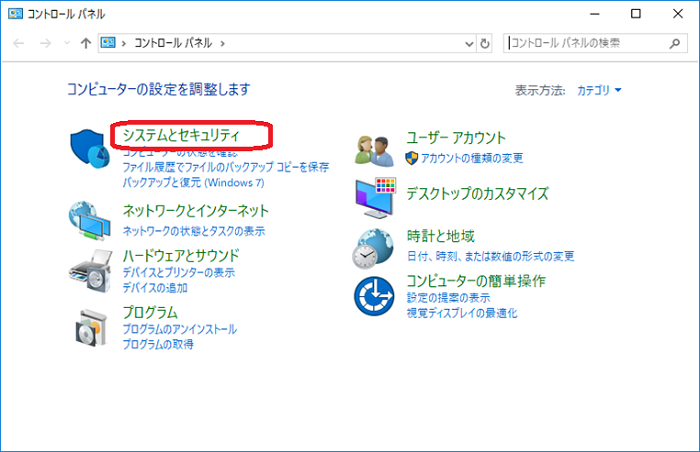
③「Windows Defender ファイアウォール」をクリックする
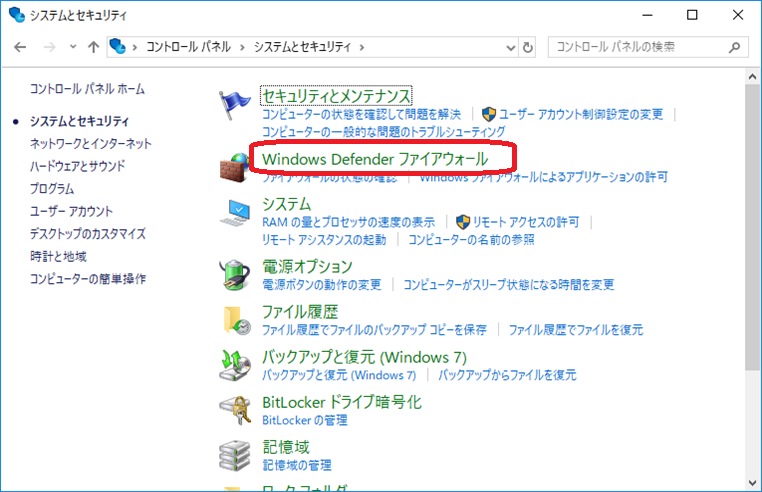
④ Windows Defender ファイアウォール画面にて、左側にある「詳細設定」をクリックする
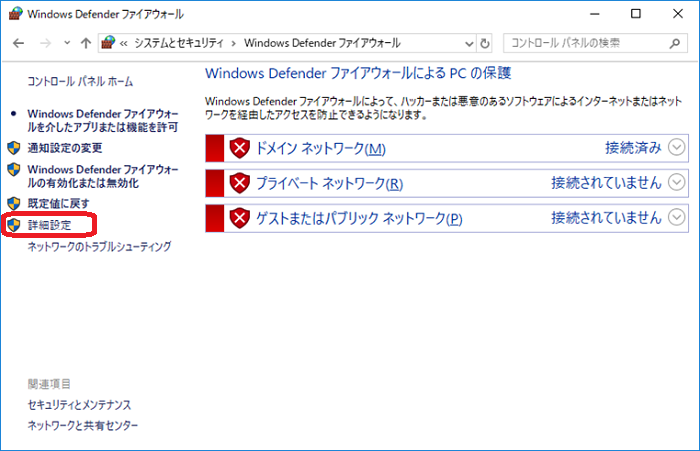
⑤「受信の規則」をクリック⇒「新しい規則」をクリックする
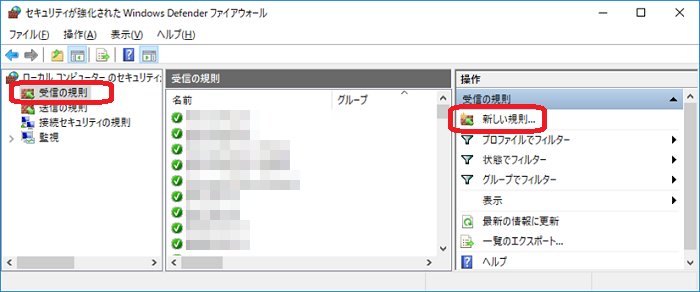
⑥「新規の受信の規則ウィザード」画面が開くので、「ポート」を選択して「次へ」をクリックする
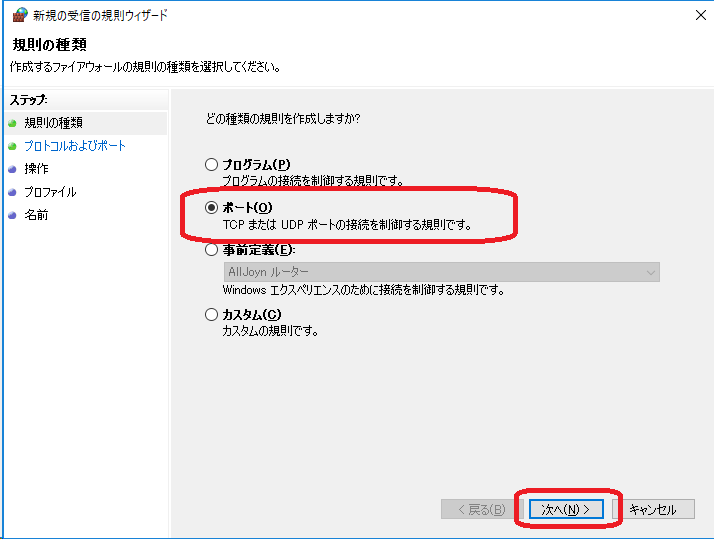
⑦ TCP、特定のローカルポートを選択た上で、ポート番号を入力して「次へ」をクリックする
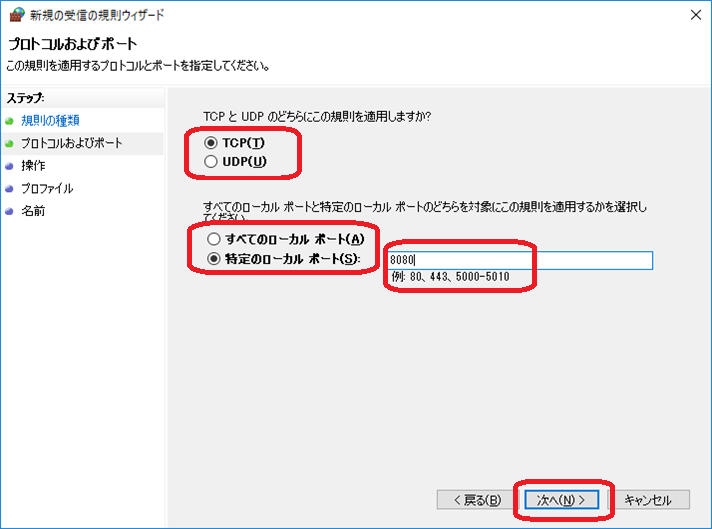
⑧「接続を許可する」を選択して「次へ」をクリックする
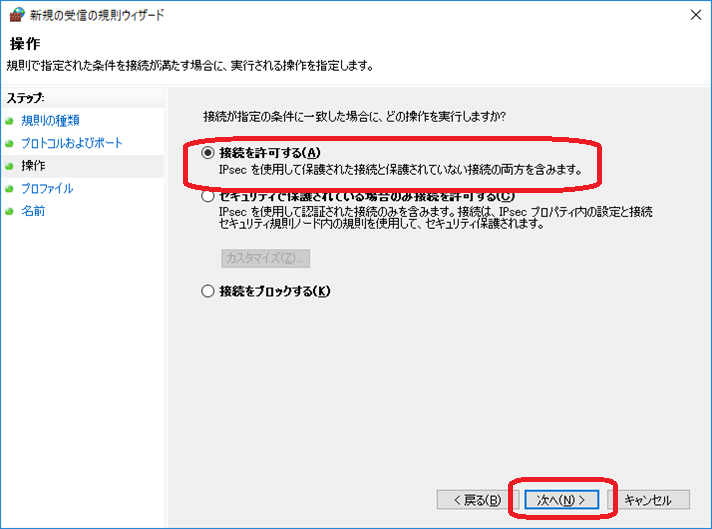
⑨ デフォルトの状態で「次へ」をクリックする
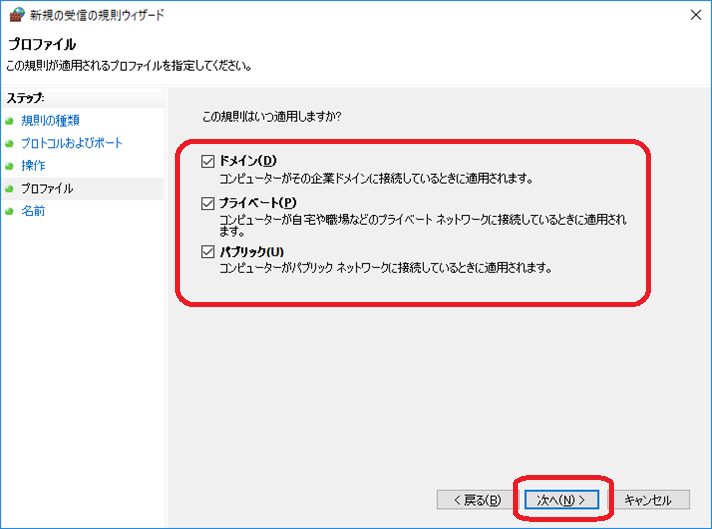
⑩ 名前と説明(任意)を入力して「完了」をクリックする
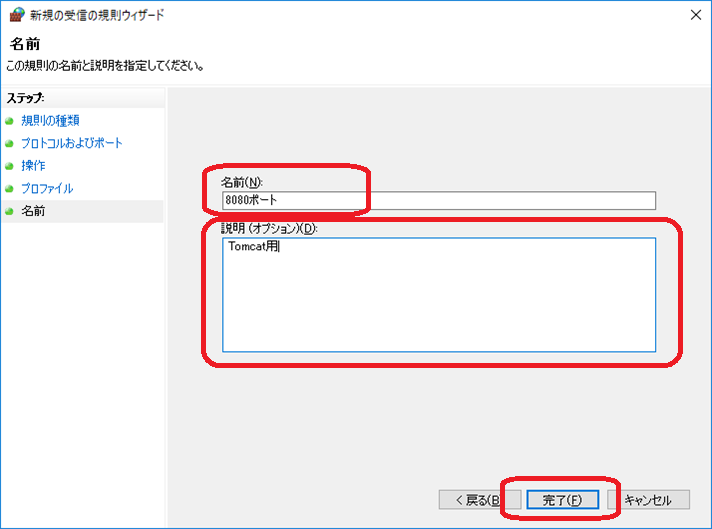
これで、指定したポートが外部に開放されます。
備考
- この例は無条件でポートを開放する例なので、必要に応じてポートを開放する条件を指定してください。
(※手順⑨で必要な適用範囲を絞ってください。)


コメント